Tự động phát video là một tính năng, mặc dù rất hay khi hiển thị nội dung liên quan đến sở thích của bạn, nếu không thì nó khá khó chịu. Video tự động phát cũng có thể có hại, khiến bạn tiếp xúc với nội dung bạo lực, xúc phạm hoặc không mong muốn nhưng phải xem.
Cho dù bạn muốn chấm dứt tự động phát video trên các nền tảng mạng xã hội hay đang tìm kiếm một giải pháp khắc phục toàn diện hơn, chúng tôi có một số mẹo. Hãy nhớ rằng bạn sẽ cần điều chỉnh các cài đặt này cho mọi thiết bị mà bạn sử dụng.
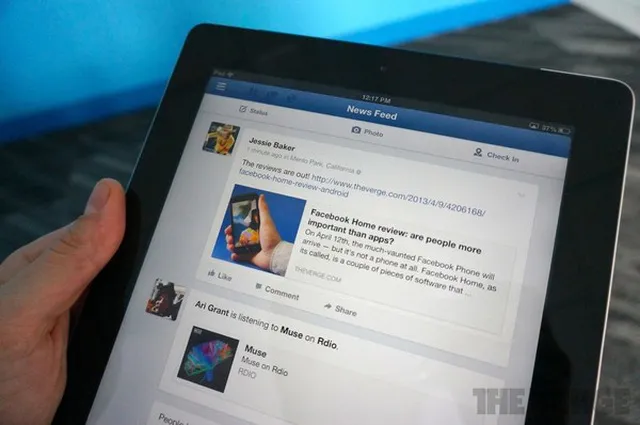
1.Facebook
Nếu đang sử dụng Facebook trên trình duyệt của mình, bạn có thể tắt video tự động phát theo cách sau:
- Chuyển đến menu thả xuống ở trên cùng bên phải của trang.
- Chọn “Settings & Privacy” > “Settings.”
- Tìm danh sách "Video" trên menu bên trái. Bên trong tùy chọn đó là một nút chuyển đổi nơi bạn có thể tắt video tự động phát.
Facebook có các tùy chọn tương tự có sẵn cho các ứng dụng iOS và Android:
Sử dụng ứng dụng trên iOS
Nhấp vào nút menu ở cuối màn hình của bạn.
- Khi bạn đã ở đó, hãy nhấn vào “Settings & Privacy”, sau đó nhấn vào “Settings”.
- Cuộn xuống cho đến khi bạn tìm thấy “Media and Contacts”, sau đó nhấn vào “Videos and Photos”.
- Cuối cùng, khi bạn tìm thấy “Autoplay”, bạn có thể tắt tính năng này.
Sử dụng ứng dụng trên Android
Nhấp vào nút menu ở trên cùng bên phải màn hình của bạn.
- Hãy cuộn xuống và nhấn vào “Settings & Privacy”, sau đó nhấn vào “Settings”.
- Cuộn xuống cho đến khi bạn tìm thấy “Media and Contacts” và nhấn vào đó.
- Nhấn vào “Autoplay” và đặt thành “Never Autoplay Videos”.
2.Twitter
-
Nhấp vào “More” ở menu bên trái, sau đó nhấp vào “Settings and privacy”.
-
Chọn “Data usage”.
-
Nhấp vào cài đặt “Autoplay”. Sau đó, bạn có thể tắt tính năng tự động phát video trên nguồn cấp dữ liệu của mình.
Sử dụng ứng dụng trên iOS và Android
-
Nhấp vào ảnh hồ sơ ở đầu màn hình điện thoại của bạn.
-
Chọn “Settings and privacy” trong menu.
-
Điều hướng đến “Data usage”, nhấn vào “Video autoplay” và đặt thành “Never”.
3.Instagram
Ứng dụng Instagram không cho phép tắt video tự động phát, vì vậy bạn sẽ phải thực hiện cẩn thận. Video không tự động phát nếu bạn sử dụng Instagram trên trình duyệt của mình, nhưng vì hầu hết tất cả người dùng của dịch vụ đang sử dụng trên thiết bị di động, nên hiện tại không có cách nào để giải quyết vấn đề này.
4.Reddit
Reddit, giống như hầu hết các trang web lưu trữ video, tự động phát video theo mặc định. Tuy nhiên, khá dễ dàng để tắt nó đi.
Sử dụng phiên bản mới
-
Nhấp vào tên người dùng của bạn ở góc trên bên phải và chọn “User settings” trong menu.
-
Chọn tab “Cài đặt nguồn cấp dữ liệu” ở đầu trang và tắt công tắc “Autoplay media”.
Sử dụng phiên bản cũ
-
Nhấp vào “Preferences” bên cạnh tên người dùng của bạn ở trên cùng bên phải của cửa sổ.
-
Trong “Media”, hãy tìm và bỏ chọn “Autoplay Reddit videos on the desktop comments page”.
-
Bạn cần nhấn vào “save options” ở cuối màn hình để thực hiện các thay đổi.
Sử dụng ứng dụng trên di động
- Nhấn vào biểu tượng bên cạnh thanh tìm kiếm, sau đó nhấn “Settings”.
- Bạn sẽ thấy “Autoplay” ở gần đầu trang và bạn có thể dễ dàng chọn tắt tính năng này.
Trình duyệt máy tính để bàn
Có rất nhiều trình duyệt dành cho máy tính để bàn - một số trong số đó cho phép bạn tắt tính năng tự động phát video và một số thì không.
Sử dụng trên Google Chrome
Nếu bạn sử dụng Google Chrome và muốn tắt tính năng tự động phát video - bạn không thể. Đã từng có cờ dòng lệnh thử nghiệm cho phép bạn tắt chúng (bạn có thể tìm các cờ bằng cách nhập chrome://flags/ vào trường địa chỉ của Chrome), nhưng nó đã biến mất.
Sử dụng trên Microsoft Edge
Thật thú vị, trình duyệt Edge của Microsoft, cũng dựa trên thiết kế mã nguồn mở Chromium, cho phép bạn tắt - tốt, ít nhất là giới hạn - tự động phát video:
- Nhấp vào ba dấu chấm ở góc trên bên phải và chọn “Settings”.
- Trong cột bên trái, hãy nhấp vào “Quyền trang web”, sau đó cuộn xuống và chọn “Media autoplay”.
Bạn có thể cho phép âm thanh và video tự động phát hoặc giới hạn nó. Theo hướng dẫn, tính năng tự động phát có hoạt động hay không sẽ phụ thuộc vào “cách bạn đã truy cập trang và liệu bạn có tương tác với phương tiện trong quá khứ hay không”.
Sử dụng trên Firefox
Firefox có một tính năng tương tự cho phép bạn tắt tính năng tự động phát, phần lớn.
- Nhấp vào ba dòng ở góc trên bên phải của trình duyệt và chọn “Preferences”.
- Trong cột bên trái, nhấp vào “Privacy & Security”.
- Cuộn xuống phần có đầu “Permissions” và tìm “Autoplay”. Nhấp vào nút được đánh dấu “Settings”.
Một menu thả xuống sẽ cho phép bạn cho phép âm thanh và video, chặn âm thanh hoặc chặn âm thanh và video. Bạn cũng có thể chỉ định các trang web mà bạn muốn khác với mặc định của mình.
Sử dụng Safari
Safari giúp vô hiệu hóa tự động phát đơn giản. Trên thực tế, trình duyệt giả định rằng bạn muốn tính năng bị vô hiệu hóa ngay từ đầu. Tuy nhiên, nếu nó chưa bị vô hiệu hóa - hoặc nếu bạn muốn thực hiện một số ngoại lệ cho quy tắc - thì đây là những gì bạn làm:
- Trong khi ở trong ứng dụng, đi tới Safari> Preferences in the top menu.
- Nhấp vào “Websites” ở menu trên cùng.
- Tìm và chọn “Auto-Play” trong menu bên.
- Tìm menu thả xuống ở dưới cùng bên phải của cửa sổ và chọn “Never Auto-Play”.
Như với Firefox, bạn có thể đưa vào danh sách trắng bất kỳ trang web nào mà bạn muốn trở thành ngoại lệ đối với quy tắc.
